PT-2100
FAQ et Diagnostic |
J'utilise P-touch Editor 4.2 pour Windows. Comment utiliser la fonction de numérotation séquentielle?
La fonction de numérotation séquentielle permet de faire une série d'étiquettes séquentielles alpha/numériques.
Choisissez l'objet à incrémenter et choisissez le nombre d'étiquettes à imprimer.
-
Entrer le texte
Cliquez sur le bouton d'entrée de texte sur le dock des objets.

Un curseur clignotant apparaît.
Entrez Information « File_ _1 ».
"_" indique l'emplacement pour entrer un espace.

-
Aligner le texte
Cliquez sur pour afficher les propriétés du texte.
pour afficher les propriétés du texte.
(si le bouton apparaît comme étant déjà sélectionné, cette étape n'est pas nécessaire.)

Alignez le texte pour le centrer horizontalement.
Cliquez sur les propriétés du texte.
sur les propriétés du texte.
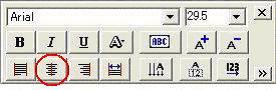
Alignez le texte pour le centrer verticalement (largeur étiquette).
Cliquez sur les propriétés étendues de texte.
sur les propriétés étendues de texte.
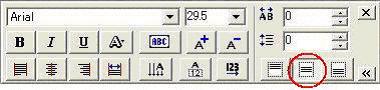
Si les propriétés étendues de texte ne sont pas affichées, cliquez sur
 au fond à droite des propriétés du texte.
au fond à droite des propriétés du texte. -
Spécifier le champ de numérotation
Cliquez sur sur la barre d'outils de dessin.
sur la barre d'outils de dessin.

Marquez « _1 » à la fin du texte « Information_File_ _1 » dans la fenêtre de mise en page.

Cliquez sur pour afficher les propriétés du texte.
pour afficher les propriétés du texte.
(si le bouton apparaît comme étant déjà sélectionné, cette étape n'est pas nécessaire.)

Cliquez sur sur les propriétés du texte.
sur les propriétés du texte.
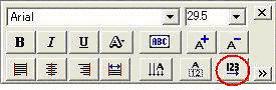
L'indication de numérotation (NUM) apparaît sous « 1 »dans l'exemple de l'étiquette.

-
Imprimer
Cliquez sur pour afficher les propriétés de l'impression.
pour afficher les propriétés de l'impression.
(si le bouton apparaît commen étant déjà sélectionné, cette étape n'est pas nécessaire.)

Cliquez sur dans les propriétés de l'impression.
dans les propriétés de l'impression.

(Le nom de l'imprimante utilisée apparaît sous Printer Name. )
Cliquez la case « Numérotation » jusqu'à ce que la case soit marquée, puis dans la case « Count: », spécifiez le nombre d'étiquettes à imprimer.
Par exemple, pour imprimer des étiquettes de « _1 » à « 10 », spécifiez « 10 ».

Après avoir spécifié le nombre d'étiquettes, cliquez sur Imprimer pour commencer l'impression.
Remarques sur le contenu
Pour nous aider à améliorer notre soutien, veuillez nous faire part de vos commentaires ci-dessous.
